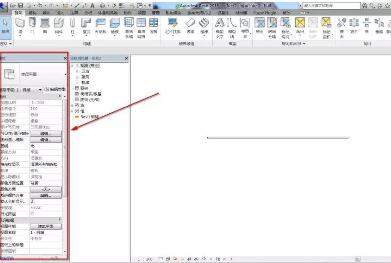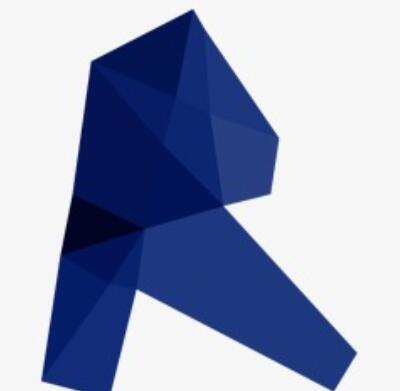Revit不能修改视图属性的解决技巧
时间:2022-02-21来源:华军软件教程作者:点心
想知道Revit不能修改视图属性的解决操作吗?下面就是笔者专门为大伙提供的Revit不能修改视图属性的解决教程,赶紧来看看吧,希望能帮助到大家哦!
在使用“属性”选项板更改视图属性时,属性显示为灰色,不能对它进行更改,此时该怎么解决呢?
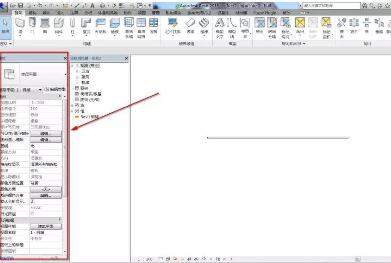
1、修改指定的视图样板:在“属性”选项板上,单击“视图样板”的值。 在“应用视图样板”对话框中的“视图属性”下,更改目标视图属性的值,或清除“包含”,以便视图样板不再控制该属性。
(注:更改视图样板将影响依赖于该样板的所有其他视图)
2、取消视图与样板的关联:在“属性”选项板上,对“视图样板”选择“无”;视图将不再链接到样板; 该视图将保留其当前属性,但以后对样板的更改不会影响该视图。
3、向视图指定新样板:在“属性”选项板上,单击“视图样板”的值。 在“应用视图样板”对话框中,选择根据需要定义目标属性的其他样板,或选择根本不定义属性的样板,以便为每个单独的视图定义属性。
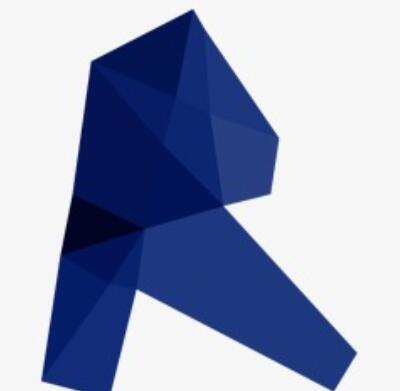
以上这里为各位分享了Revit不能修改视图属性的解决技巧。有需要的朋友赶快来看看本篇文章吧。
热门推荐
-
UG NX 12.0
版本: 官方版大小:5.37GB
UGNX12.0官方版是款专门为3D图形图像制作所打造仿真设计工具。UGNX12.0电脑版为用户的产品设计及加...
-
Adobe Illustrator
版本: 官方版大小:2.6 MB
AdobeIllustrator是由Adobe公司推出的一款非常专业实用的图形图像处理工具。AdobeIllustratorCS5功能...
-
浩辰CAD
版本: 2026大小:509MB
浩辰CAD2026是一款具有自主核心技术、国际领先、可以完美平替AutoCAD的2DCAD平台软件。深度...
-
浩辰CAD看图王
版本: 9.7.0大小:4.25MB
浩辰CAD看图王是由苏州浩辰软件股份有限公司出品的一款互联网CAD看图软件,这公司从1992...
-
浩辰CAD看图王
版本: 9.7.0大小:4.25MB
浩辰CAD看图王是浩辰软件旗下集快速看图、DWG高级制图于一体的CAD工具,主打跨终端(手机/电脑/网页版)云端...